Роутер – это устройство, которое играет важную роль в домашней сети, обеспечивая подключение к интернету и обеспечивая коммуникацию между устройствами в этой сети. Однако иногда может возникнуть необходимость узнать путь роутера, например, для настройки его параметров или решения сетевых проблем. В этой статье мы рассмотрим подробную инструкцию, как узнать путь роутера.
Первым шагом для узнавания пути роутера является открытие командной строки на вашем компьютере. Для этого нажмите сочетание клавиш Win + R, введите "cmd" в поле "Выполнить" и нажмите Enter. Появится окно командной строки.
Для того чтобы узнать путь роутера, введите команду "ipconfig" в командной строке и нажмите Enter. В результате будет выведена информация о сетевых подключениях на вашем компьютере. Найдите строку с названием "Основной шлюз", в которой будет указан IP-адрес роутера.
Как узнать путь роутера

Для того чтобы узнать путь роутера, следуйте инструкциям:
- Перейдите к приложению командной строки.
- Введите команду "ipconfig" и нажмите Enter.
- Запишите это значение, оно будет выглядеть примерно так: 192.168.0.1 или 10.0.0.1.
- Откройте браузер и введите найденный IPv4-адрес в адресной строке.
- Нажмите Enter, чтобы перейти по этому адресу.
- Вас перенаправит на страницу настроек вашего роутера.
- Войдите в настройки роутера, используя ваше имя пользователя и пароль.
- На странице настроек вы сможете увидеть путь роутера.
Теперь вы знаете, как узнать путь роутера и иметь доступ к его настройкам!
Шаги для определения IP-адреса своего роутера

При настройке или решении проблем с сетью важно знать IP-адрес вашего роутера. Это позволяет вам получить доступ к его настройкам и управлять сетью. Вот несколько шагов, которые помогут вам определить IP-адрес вашего роутера:
- Откройте командную строку или терминал. На Windows это можно сделать, нажав комбинацию клавиш Win+R и введя cmd. На MacOS откройте приложение Terminal из папки "Программы" > "Служебные программы".
- Введите команду ipconfig. На Windows в командной строке введите
ipconfig, а на MacOS введитеifconfig. Нажмите клавишу Ввод. - Найдите секцию "По умолчанию шлюз". В результате команды вы увидите список сетевых адаптеров и их IP-адресов. Найдите адаптер, который вы используете для подключения к Интернету, и найдите значение "По умолчанию шлюз". Это и есть IP-адрес вашего роутера.
- Запишите IP-адрес роутера. Запишите значение IP-адреса, который вы увидели в секции "По умолчанию шлюз". Это важно, чтобы вы могли использовать его в дальнейшей работе с роутером.
После выполнения этих шагов вы будете знать IP-адрес своего роутера. Это позволит вам настраивать и управлять сетью, а также решать возникающие проблемы с подключением.
Способы узнать IP-адрес роутера:
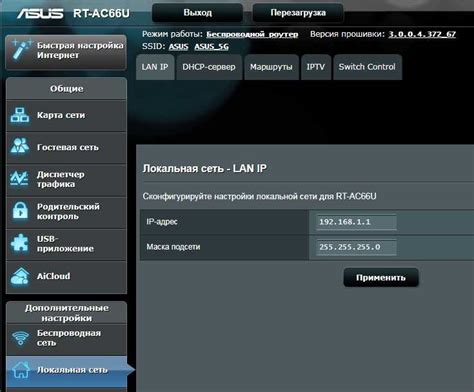
Существует несколько удобных способов узнать IP-адрес роутера:
1. Использование командной строки (CMD)
Чтобы узнать IP-адрес роутера с помощью командной строки, нужно открыть окно командной строки и ввести команду ipconfig. Затем найдите раздел, где указан "Default Gateway" (Шлюз по умолчанию) - это и будет IP-адрес вашего роутера.
2. Использование панели управления роутером
Большинство роутеров имеют специальные панели управления, где можно узнать различные сведения о настройках роутера, включая его IP-адрес. Если у вас есть доступ к панели управления роутером, просто войдите в нее и найдите раздел с информацией о сетевых настройках или LAN-настройках. Там вы обычно найдете IP-адрес роутера.
3. Использование специализированных программ и утилит
Существуют различные специализированные программы и утилиты, которые могут сканировать вашу сеть и определить IP-адрес роутера. Некоторые из них также могут предоставить дополнительную информацию о сетевых устройствах, подключенных к роутеру. Примерами таких программ являются Advanced IP Scanner, Angry IP Scanner и Fing.
Использование любого из этих способов позволит вам легко и быстро узнать IP-адрес роутера и приступить к настройке или изменению его параметров.



